android studio安装说明
2023-12-13 21:01:28
一、安装文件下载:
Android studio、SDK、NDK下载:
https://developer.android.google.cn/ndk/downloads?hl=zh-cn
二、双击android studio 安装文件,开始安装:

三、进入安装界面,点击“next”。
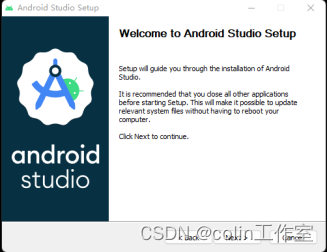
四、点击“next”:
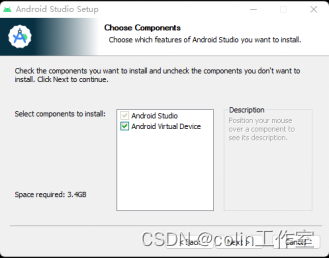
五、选择安装路径,点击“next”:
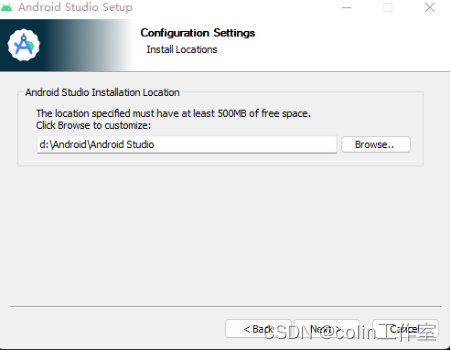
六、点击“Install”:
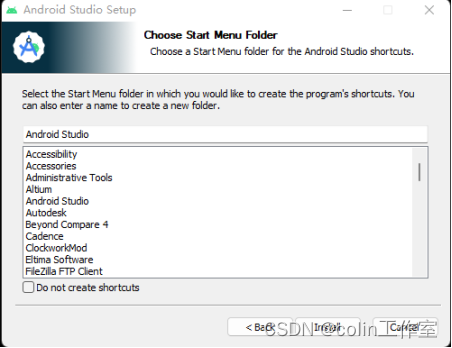
七、等待进程条结束,点击“next”:
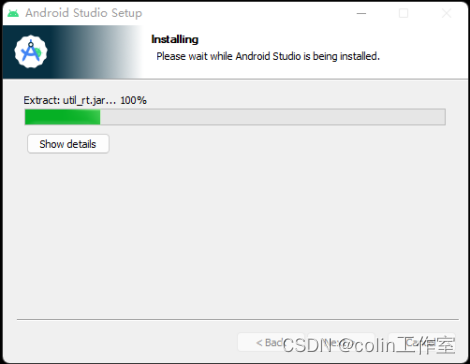
八、点击“Finish”,完成android studio安装:
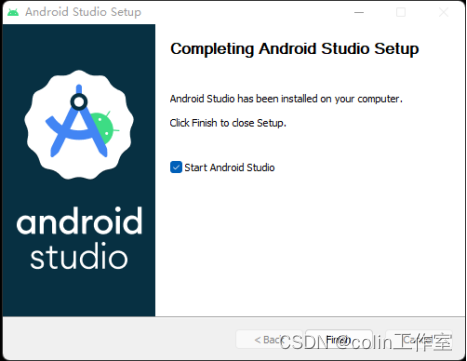
九、安装SDK tools,双击安装文件,开始安装:

十、点击“next”:
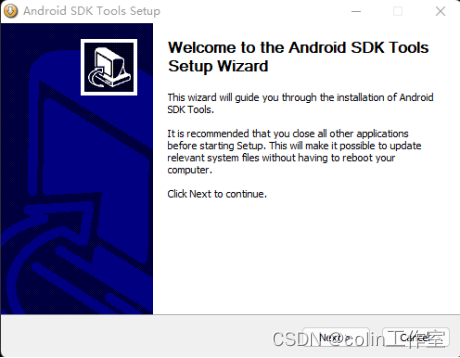
十一、点击“next”
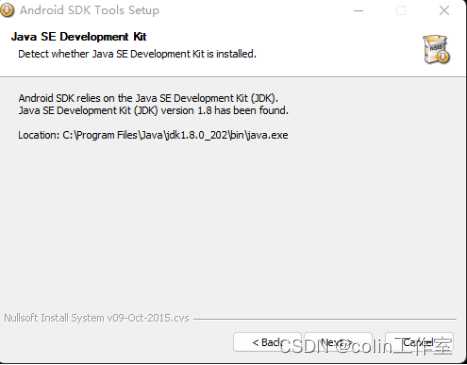
十二、选择安装路径,点击“next”:
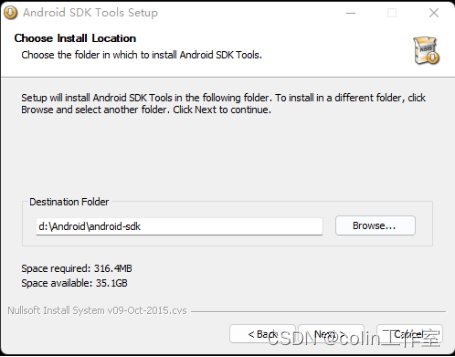
十三、点击“install”:
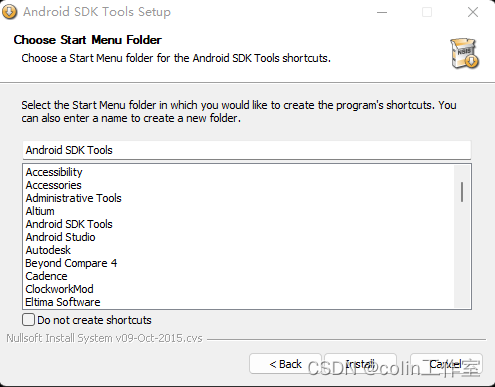
十四、直至进程条结束,点击“next”:
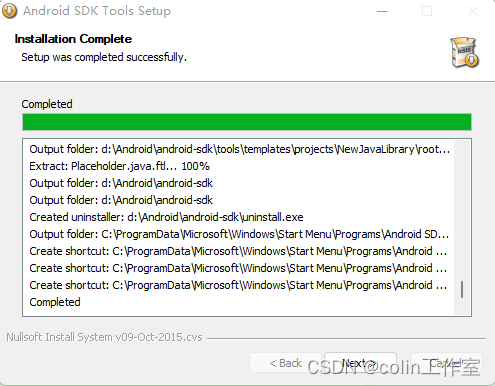
十五、点击“finish”,完成android SDK tools安装:
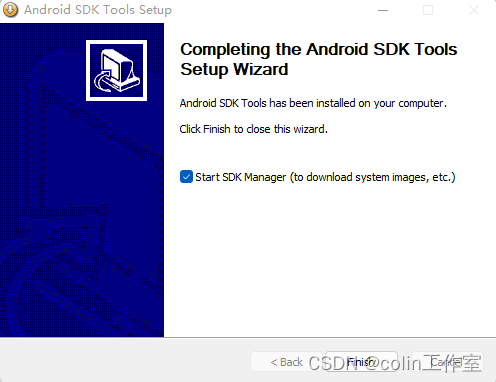
十六、首次运行android studio:
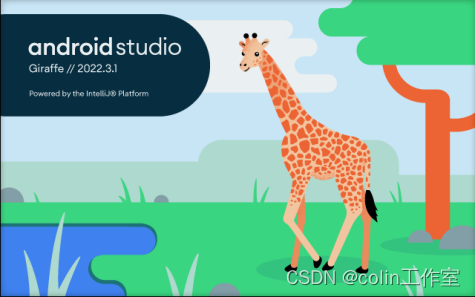
十七、提示没有SDK,点击“cancel”,暂不设置:
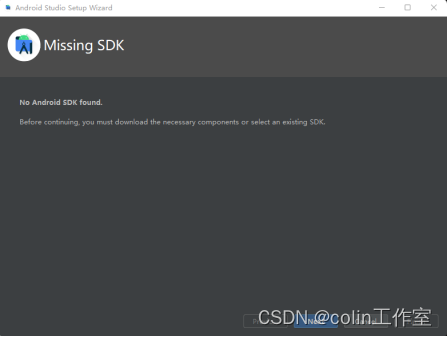
十八、点击“next”:
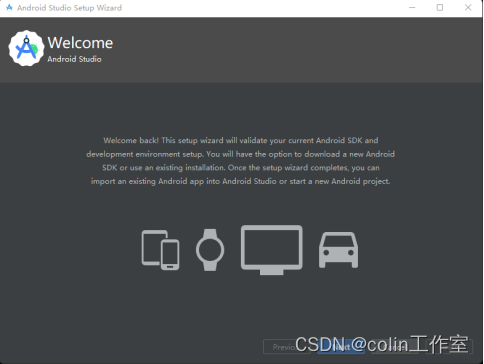
十九、选择安装类型,点击“next”:
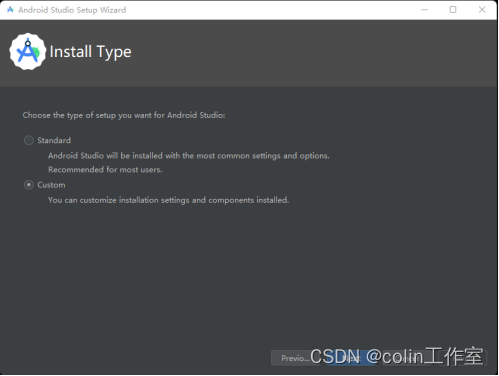
二十、点击“next”:
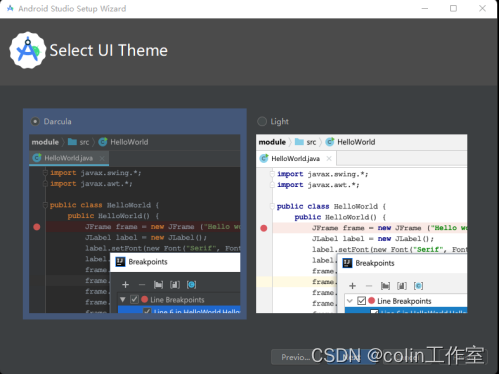
二十一、点击“next”:
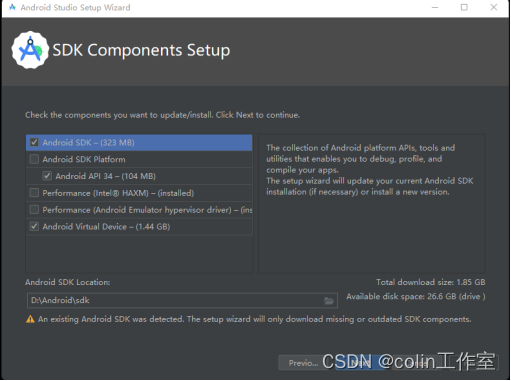
二十二、选择“Accept”点击“finish”:

二十三、点击“finish”:
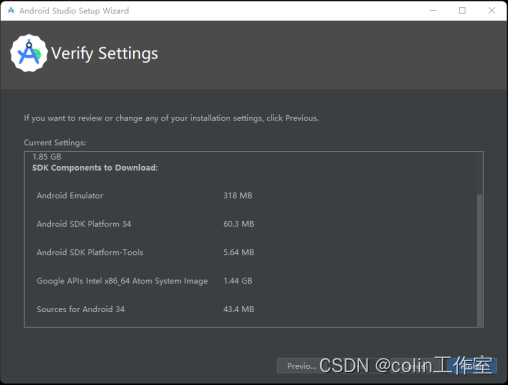
二十四、直到进程条结束:
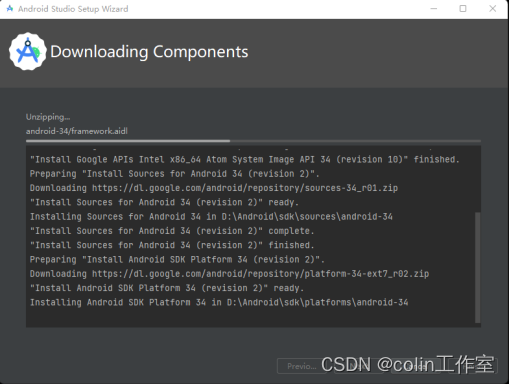
二十五、点击“finish”:

二十六、点击“New Project”新建项目:
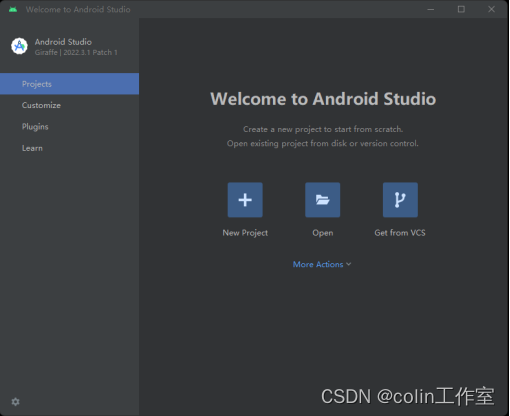
二十七、选择模版,点击“next”:
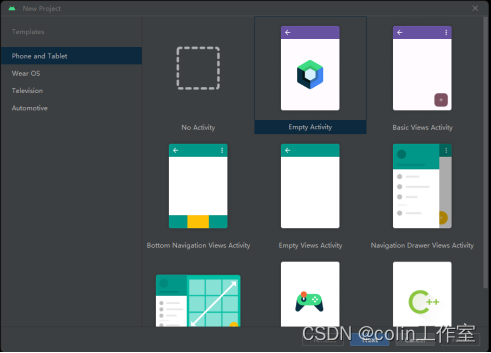
二十八、配置项目信息,点击“finish”
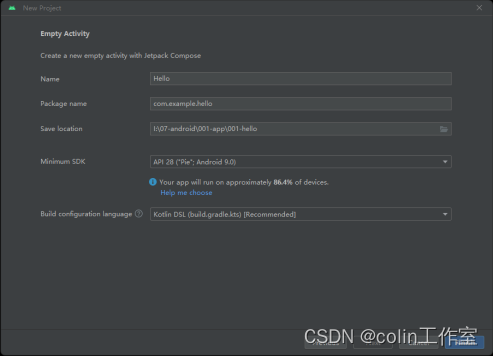
二十九、直到进程条结束:
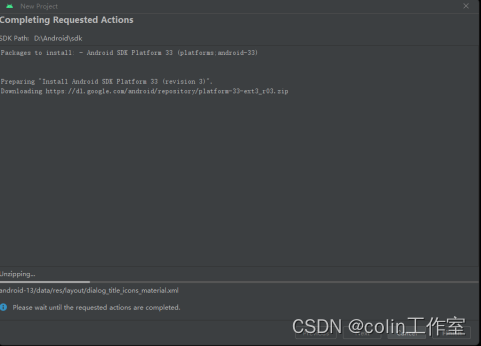
三十、点击“finish”:
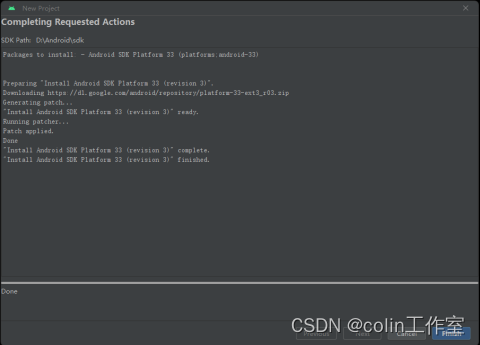
三十一、项目编辑界面:
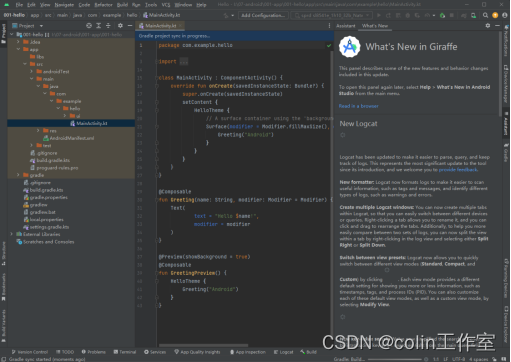
文章来源:https://blog.csdn.net/corlin6688/article/details/134833869
本文来自互联网用户投稿,该文观点仅代表作者本人,不代表本站立场。本站仅提供信息存储空间服务,不拥有所有权,不承担相关法律责任。 如若内容造成侵权/违法违规/事实不符,请联系我的编程经验分享网邮箱:veading@qq.com进行投诉反馈,一经查实,立即删除!
本文来自互联网用户投稿,该文观点仅代表作者本人,不代表本站立场。本站仅提供信息存储空间服务,不拥有所有权,不承担相关法律责任。 如若内容造成侵权/违法违规/事实不符,请联系我的编程经验分享网邮箱:veading@qq.com进行投诉反馈,一经查实,立即删除!